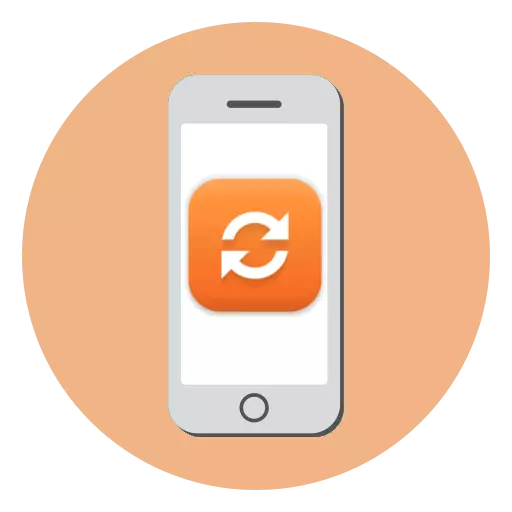
langste ondersteuning Apple se van die vervaardiger kan toegeskryf word aan een van die voordele van Apple se slimfone, en dus die gadget ontvang updates oor 'n paar jaar. En, natuurlik, as die verste update het vir jou iPhone, jy moet opskud om dit te installeer.
updates installering vir Apple toestelle word aanbeveel vir drie redes:
- Uitskakeling van kwesbaarhede. Jy, soos enige ander iPhone gebruiker is, slaan 'n klomp persoonlike inligting oor die telefoon. Om te verseker dat dit veilig is, is dit nodig om updates met baie regstellings van foute en verbeteringe te installeer;
- Nuwe geleenthede. As 'n reël, dit gaan oor globale updates, byvoorbeeld, wanneer die beweging van IOS 10 tot 11. Die telefoon sal 'n nuwe interessante chips, te danke aan wat dit selfs meer gerieflik sal uitgebuit ontvang;
- Optimalisering. Vroeë weergawes van groot updates kan nie heeltemal konsekwent en vinnig te werk. Alle daaropvolgende updates toelaat om hierdie tekortkominge uit te skakel.
Installeer die nuutste update op die iPhone
Deur tradisie, kan jy die telefoon te werk op twee maniere: deur die rekenaar en direk met behulp van die mobiele toestel self. Oorweeg beide opsies in meer detail.Metode 1: iTunes
iTunes is 'n program wat jou toelaat om 'n Apple-slimfoon te bestuur deur middel van 'n rekenaar. Met dit, kan jy vinnig en maklik om te installeer die jongste beskikbare update vir jou selfoon.
- Verbind die iPhone na die rekenaar en hardloop iTunes. 'N Oomblik later, sal die top van die program venster verskyn in die top gebied van die program, wat nodig sal wees om van te kies.
- Maak seker dat die blad Oorsig is oop. Om die reg om te klik op die knoppie "Update".
- Bevestig jou voorneme om die proses te begin deur te kliek op die knoppie "Update". Daarna sal Aytyuns begin laai van die laaste beskikbare firmware, en dan outomaties na die installering daarvan op die gadget. Tydens die uitvoering van die proses, in geen geval ontkoppel die telefoon van die rekenaar.
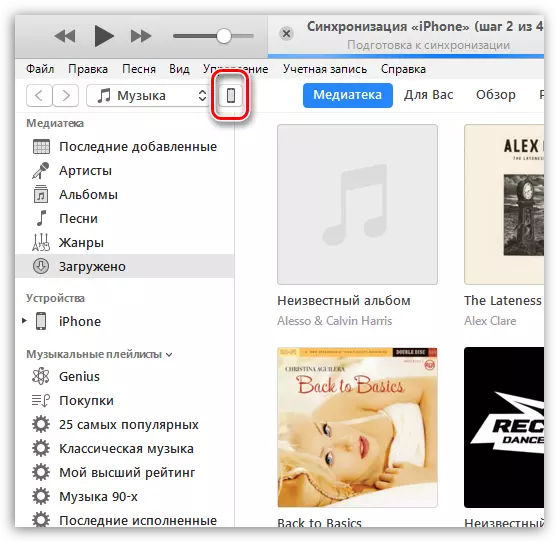
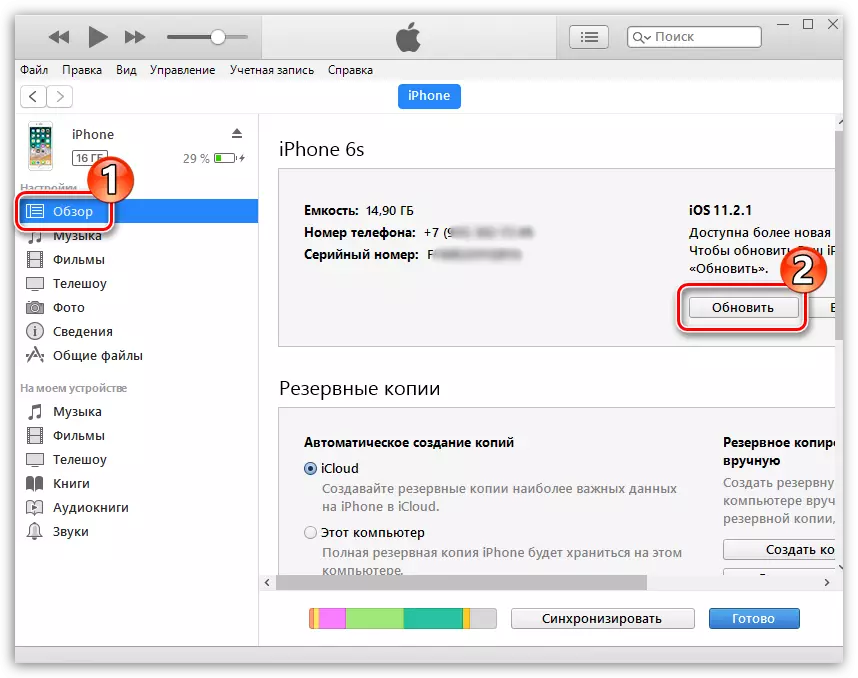

Metode 2: iPhone
Vandag, kan die meeste take wat opgelos moet word sonder deelname rekenaar - net deur die iPhone self. In die besonder, die update sal ook nie enige probleme wees.
- Maak die instellings op die telefoon, en die volgende en artikel "Basiese".
- Kies die afdeling Software Update.
- Die stelsel sal begin beskikbaar stelsel updates keur. As hulle opgespoor, sal 'n venster verskyn op die skerm met die huidige beskikbare weergawe en verandering inligting. Onder die knoppie "Download en installeer".
Neem asseblief kennis dat die update op die smartphone daar 'n voldoende bedrag van die vrye ruimte moet wees installeer. As vir geringe updates nodig is gemiddeld 100-200 MB, dan is die grootte van 'n groot aanpassing kan 3 GB bereik.
- Om mee te begin, tik die wagwoord-kode (as jy gebruik), en aanvaar dan die voorwaardes en posisies.
- Die stelsel sal begin die werk - jy kan die res van die tyd op te spoor sal wees.
- Na die aflaai en die voorbereiding van die werk, sal 'n venster verskyn op die skerm. Jy kan die update as nou ingestel deur die kies van die toepaslike knoppie en later.
- die tweede punt kies, tik die wagwoord-kode vir uitgestelde iPhone update. In hierdie geval, die telefoon sal outomaties 1:00-05:00, onderhewig aan verbinding met die charger opgedateer.
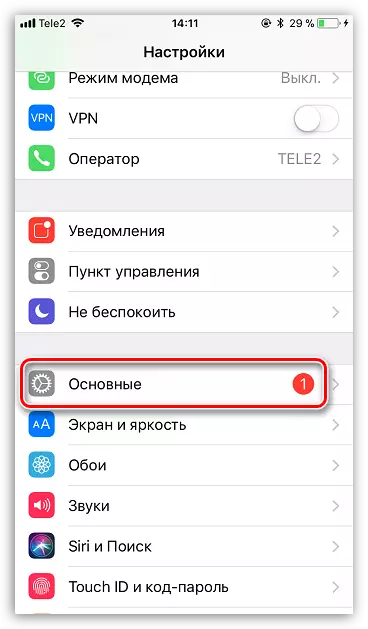
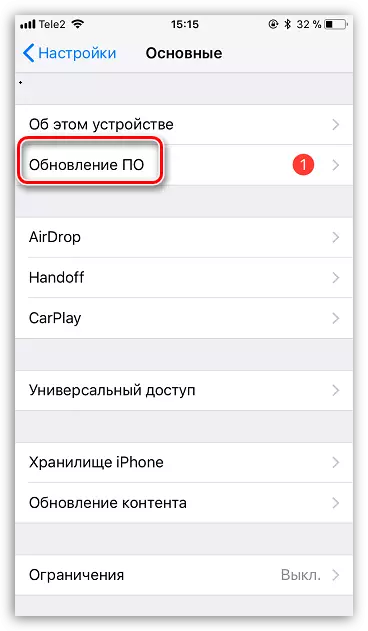
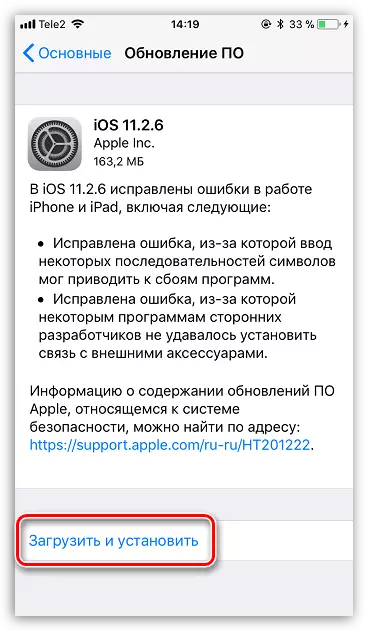
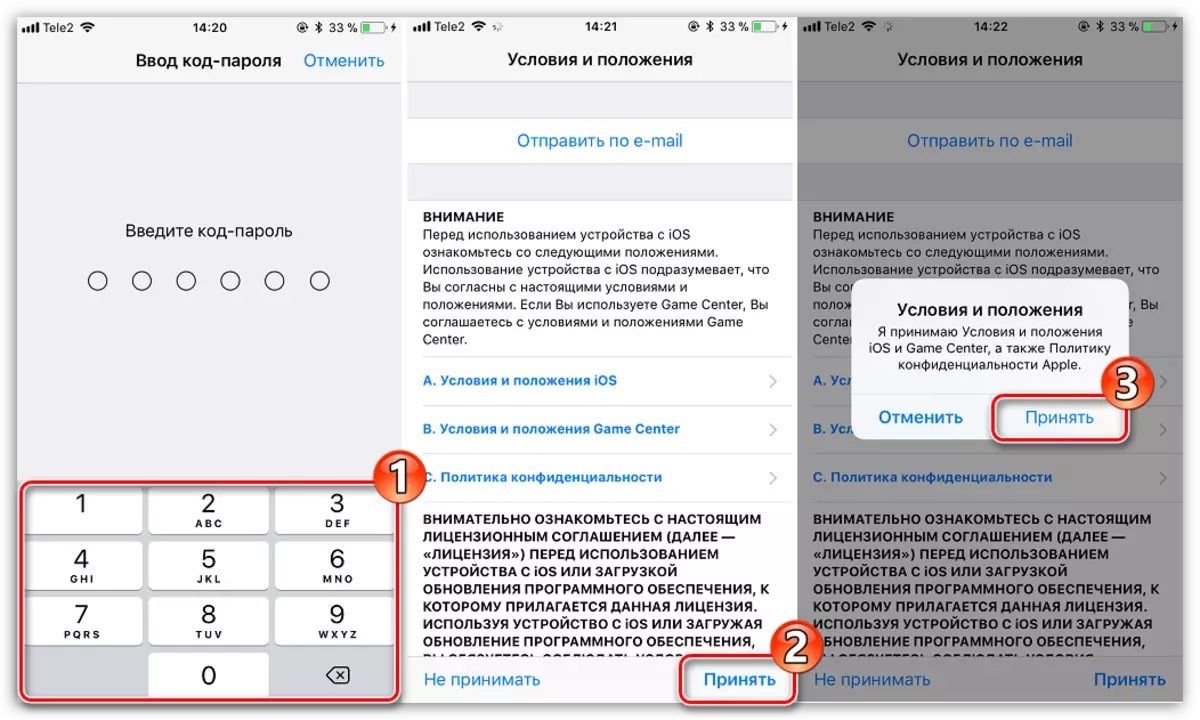
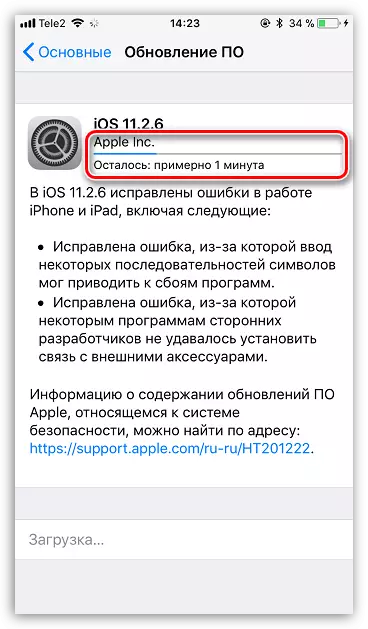
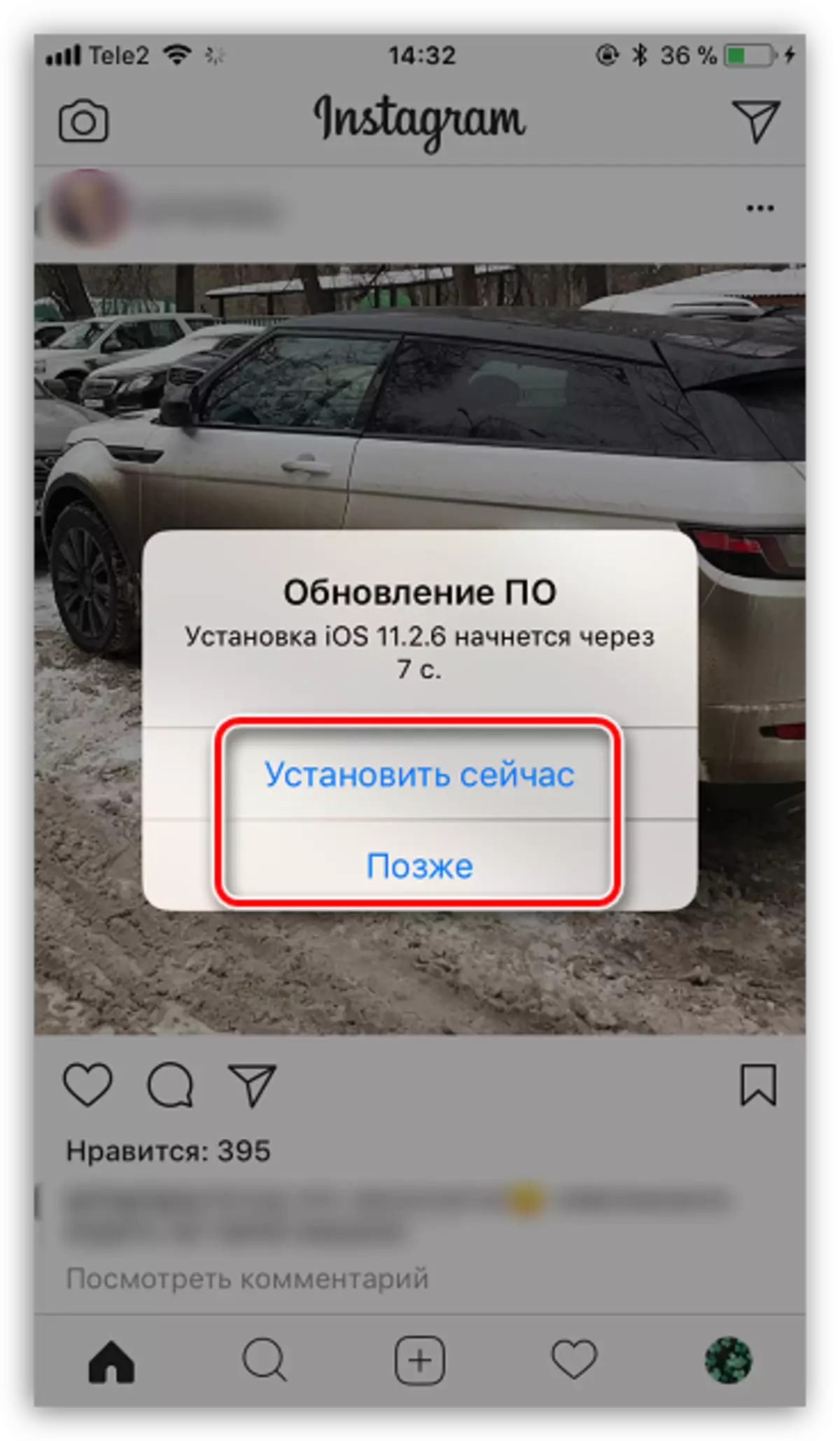
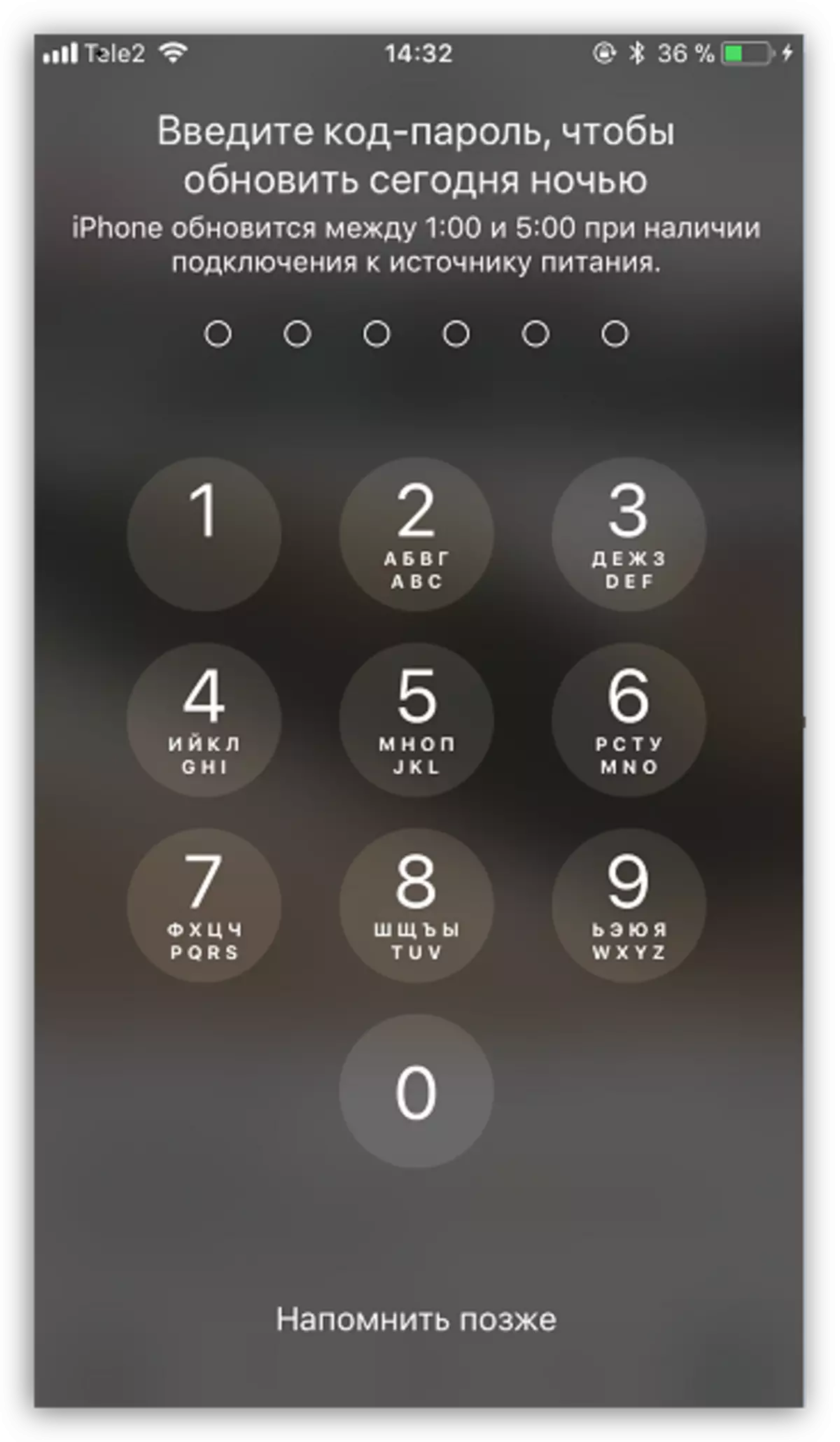
Moenie nalaat updates installeer vir iPhone. Ondersteun die huidige weergawe van die OS, sal jy die maksimum telefoon veiligheid en funksionaliteit te verskaf.
